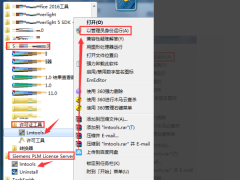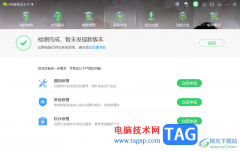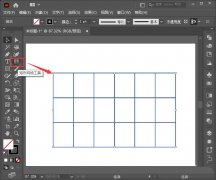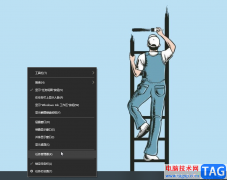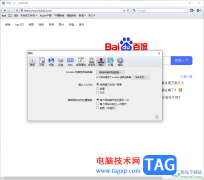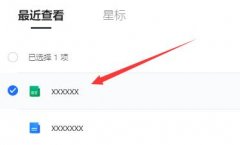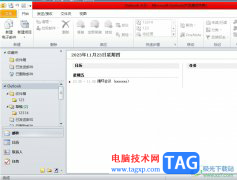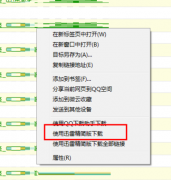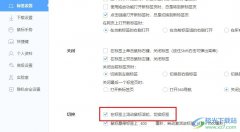谷歌浏览器相信对大家是不陌生的了,大家可以通过该浏览器进行搜索自己想要的网页内容,或者是进行下载视频、图片以及安装软件等,大家通过这款浏览器进行浏览网页之后,就会自动的留下相应的历史记录,那么我们怎么清理这些历史记录呢,其实我们只需要在设置菜单选项中找到历史记录选项,进入到页面中将平时自己浏览的网页进行删除就好了,下方是关于如何使用谷歌浏览器将历史记录删除的具体操作方法,如果你需要的情况下可以看看方法教程,希望对大家有所帮助。
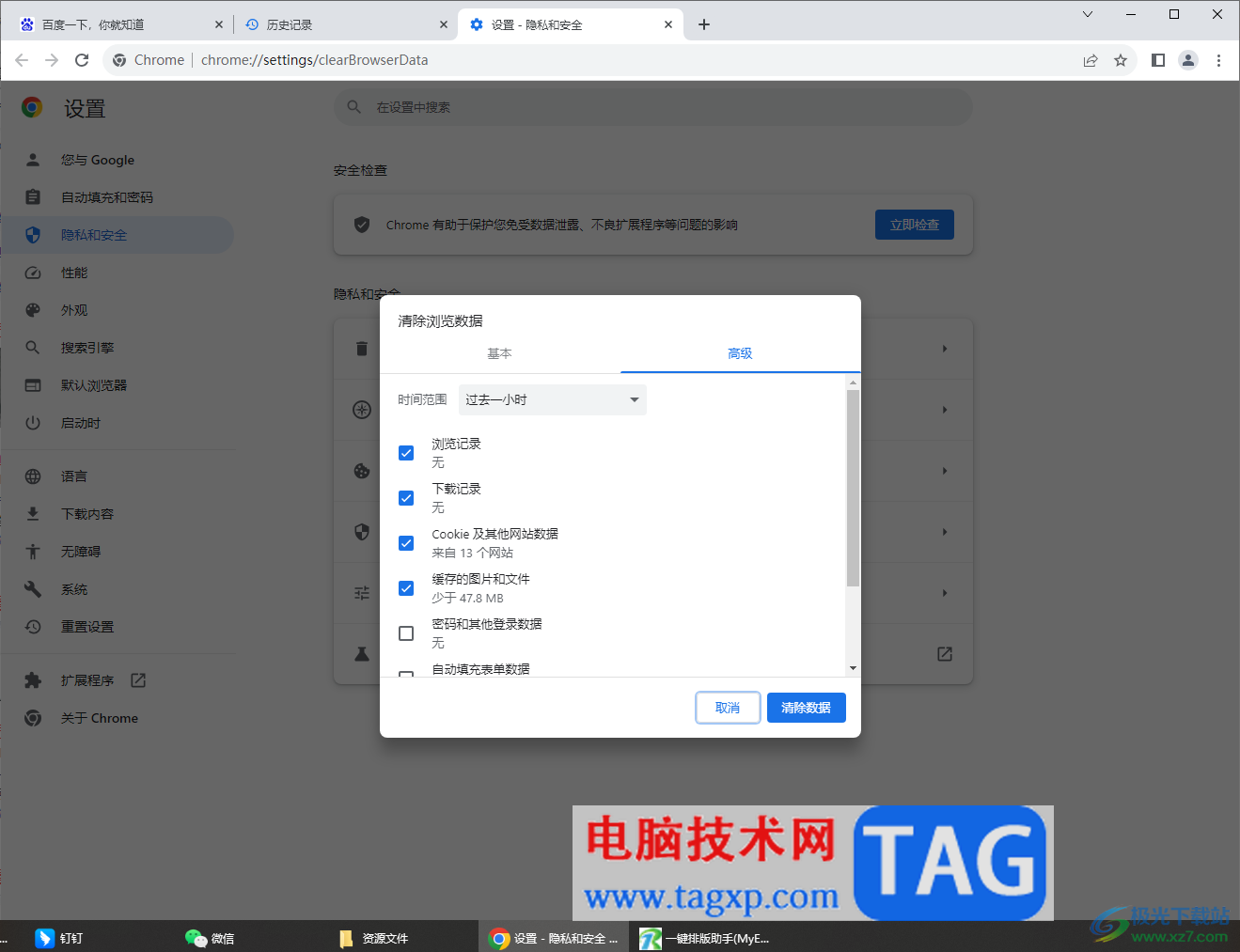
方法步骤
1.首先我们进入到谷歌浏览器中,打开几个网页进行浏览一下,然后关闭。
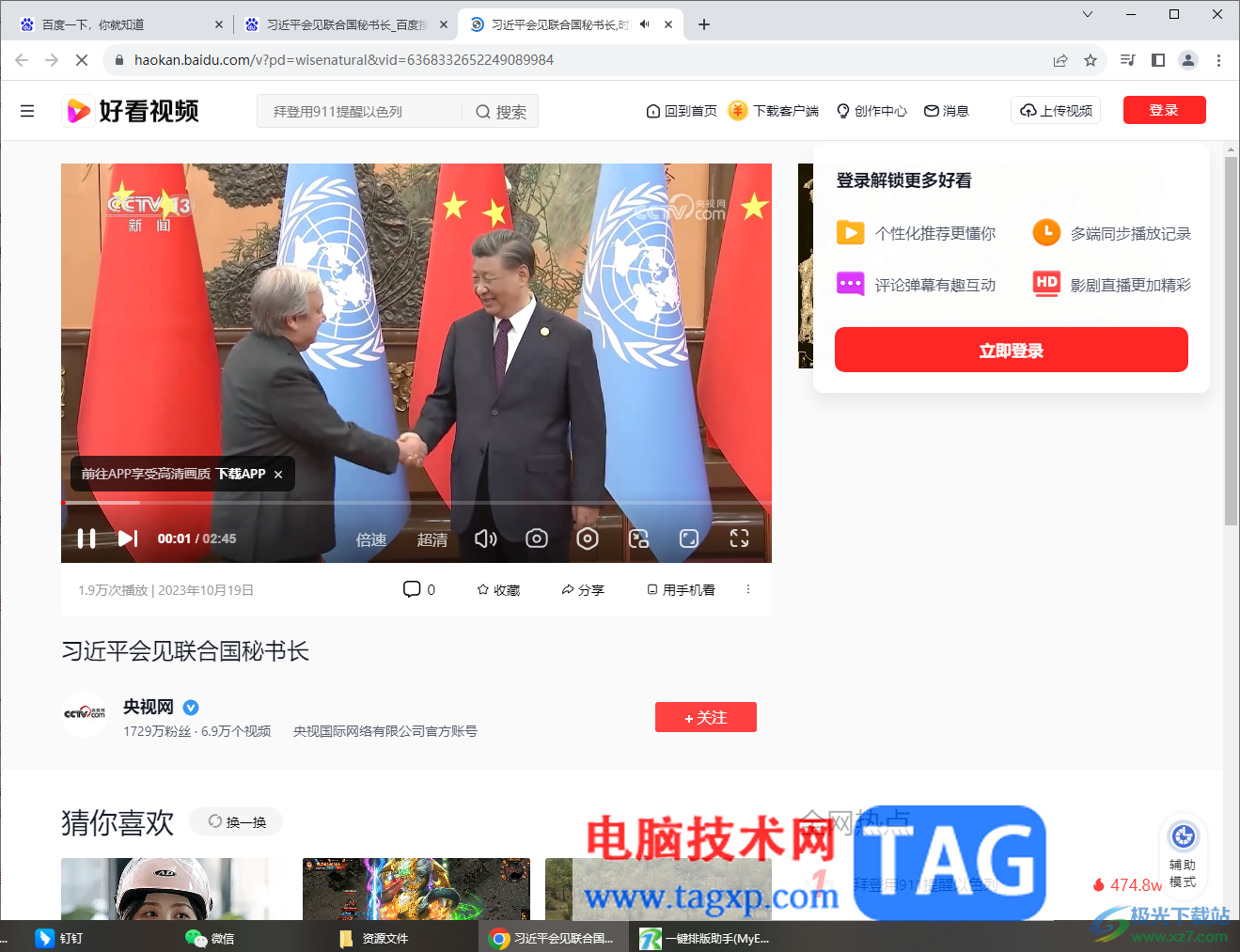
2.之后将鼠标移动到页面右上角的三个点的图标位置进行点击,然后在打开的菜单选项中选择【历史记录】选项,之后即可出现一个子选项,可以看到自己平时的一些浏览记录,这里我们点击该窗口中的【历史记录】选项进入。
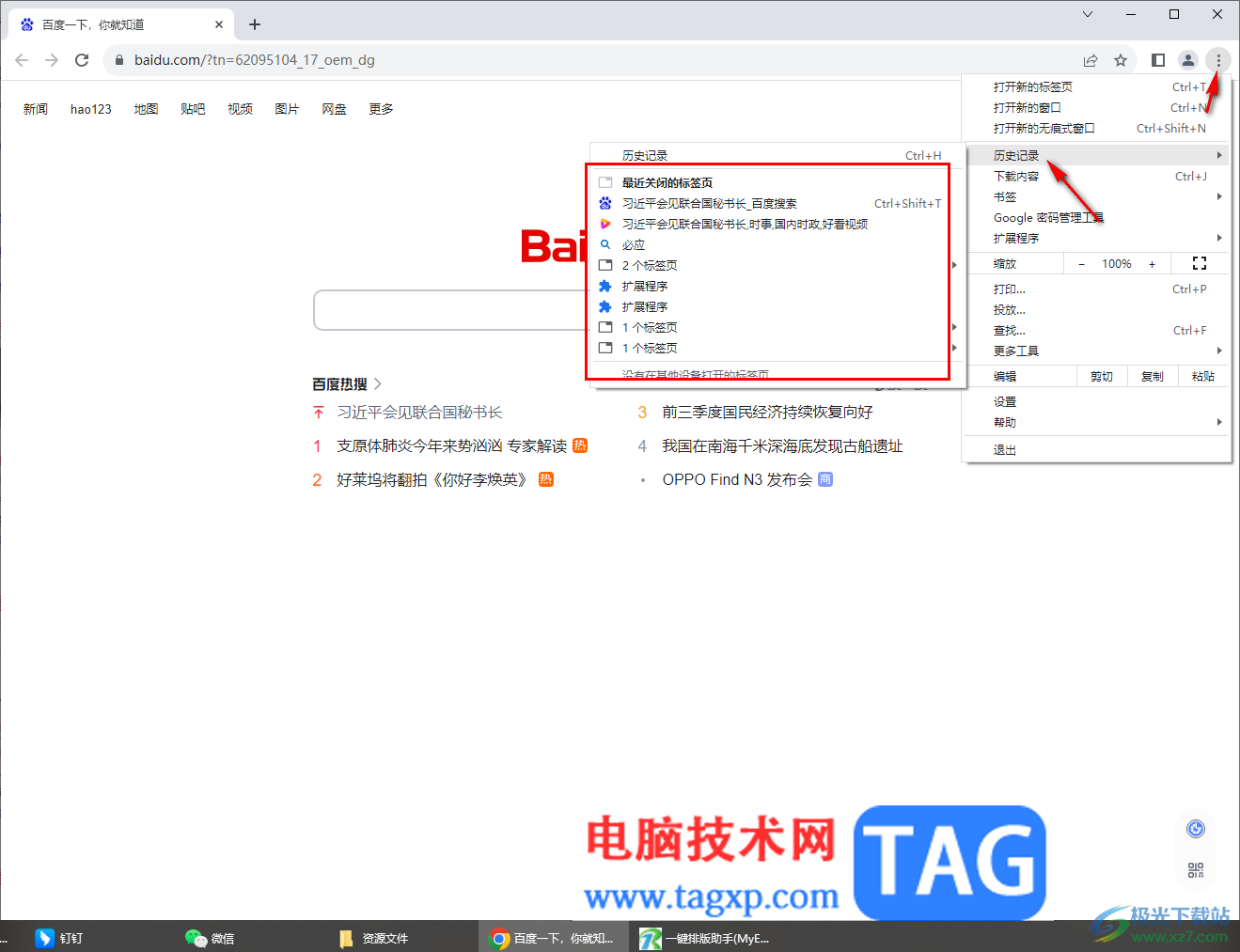
3.接着,在打开的历史记录的窗口中,将自己需要进行清理的网页选项勾选上,然后点击右上角的【删除】按钮点击一下。
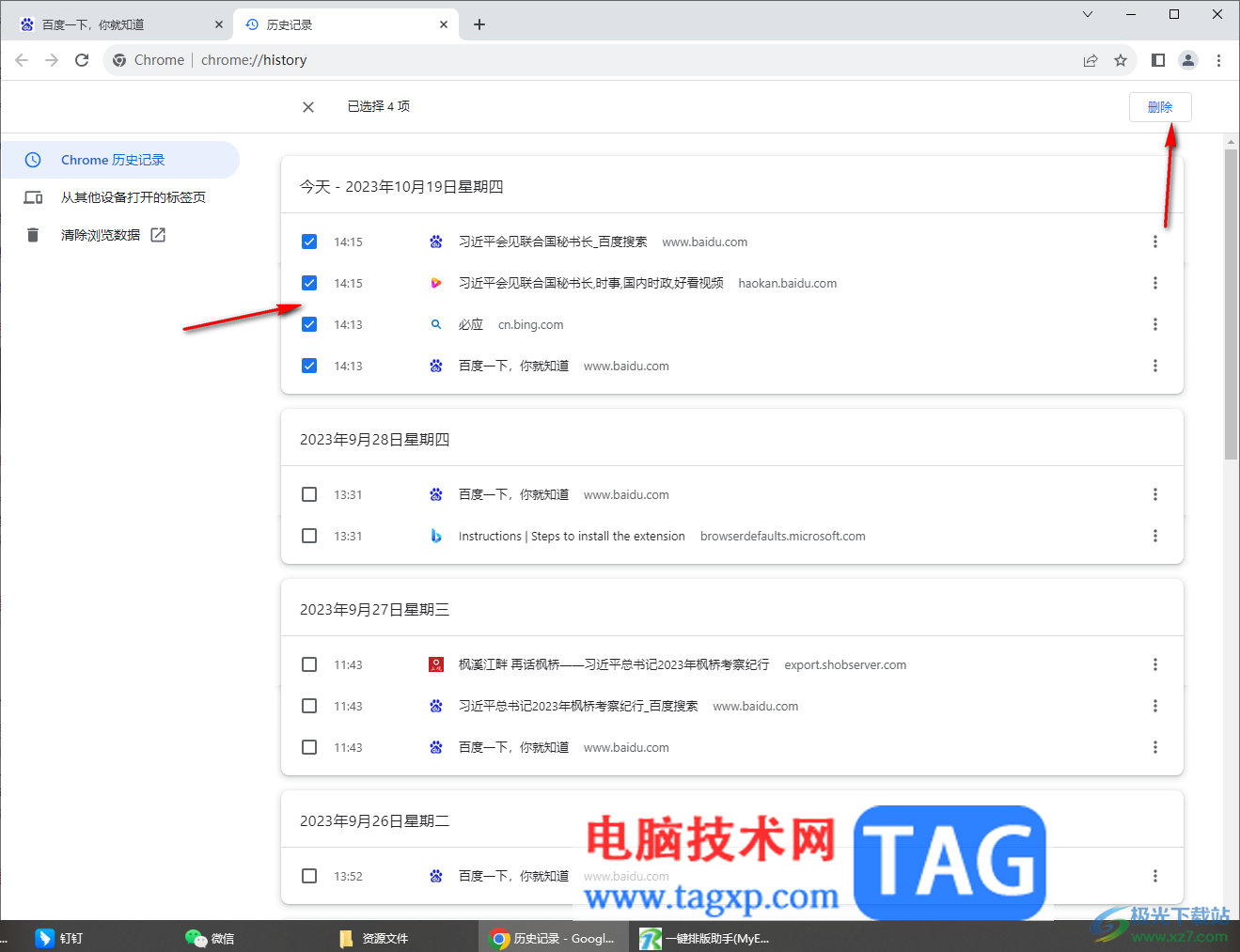
4.随后,会在页面上弹出一个确认删除的选项,点击移除按钮即可删除。
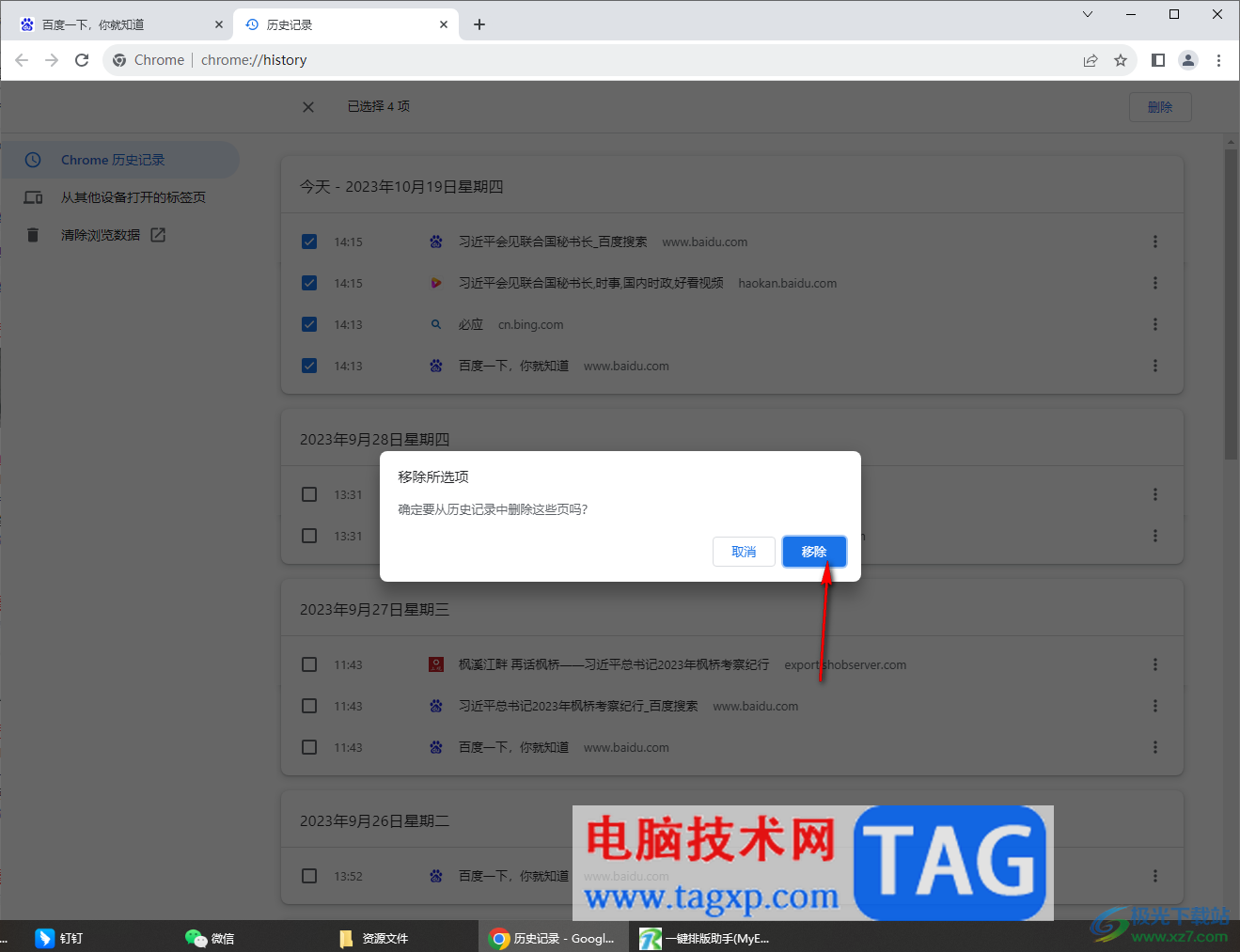
5.接着,你可以点击左侧的【清除浏览数据】选项。
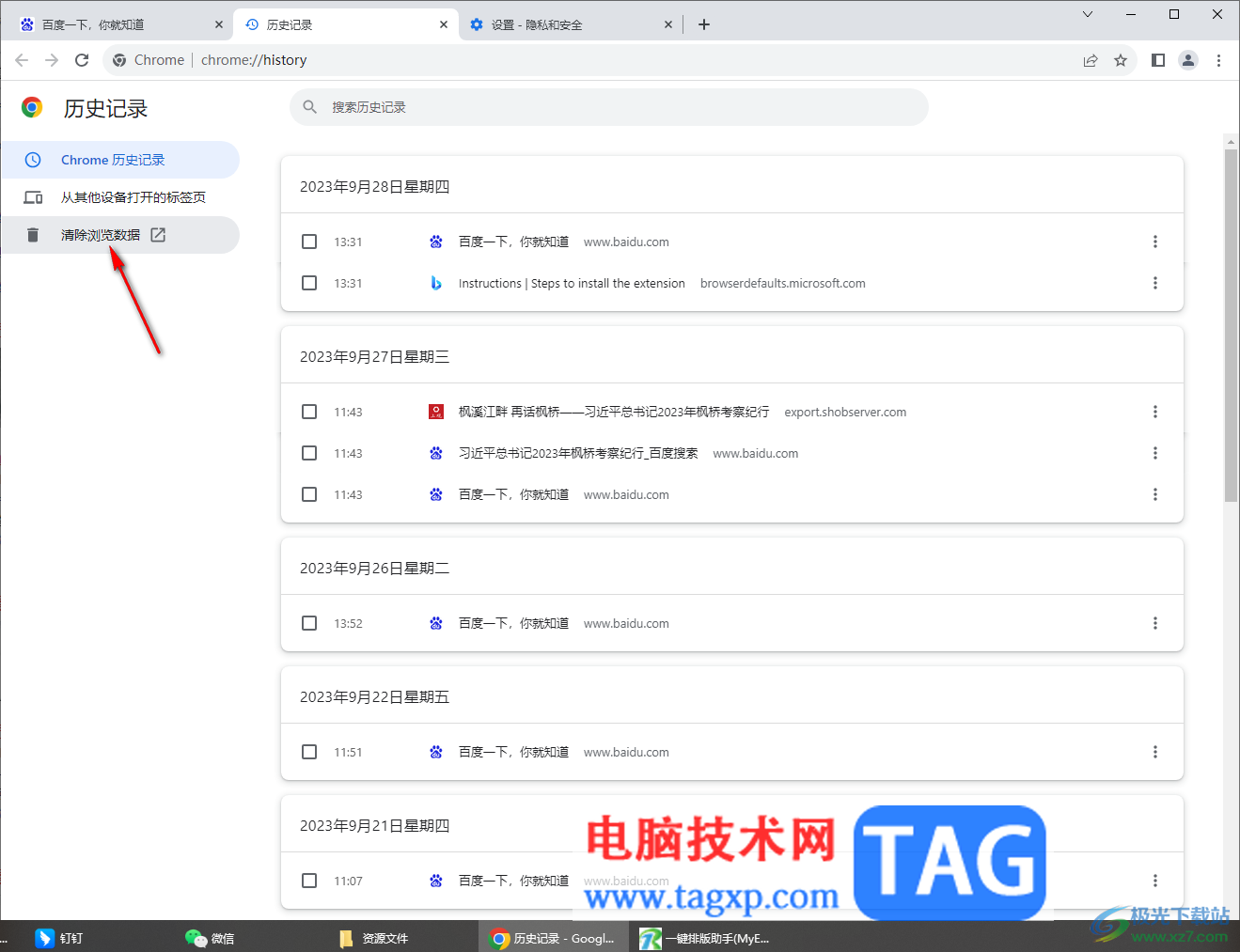
6.那么在打开的窗口中勾选需要进行清理的选项,不关是基本还是高级选项卡下,都需要进行勾选清理的选项,然后点击【清除数据】按钮进行清除即可。
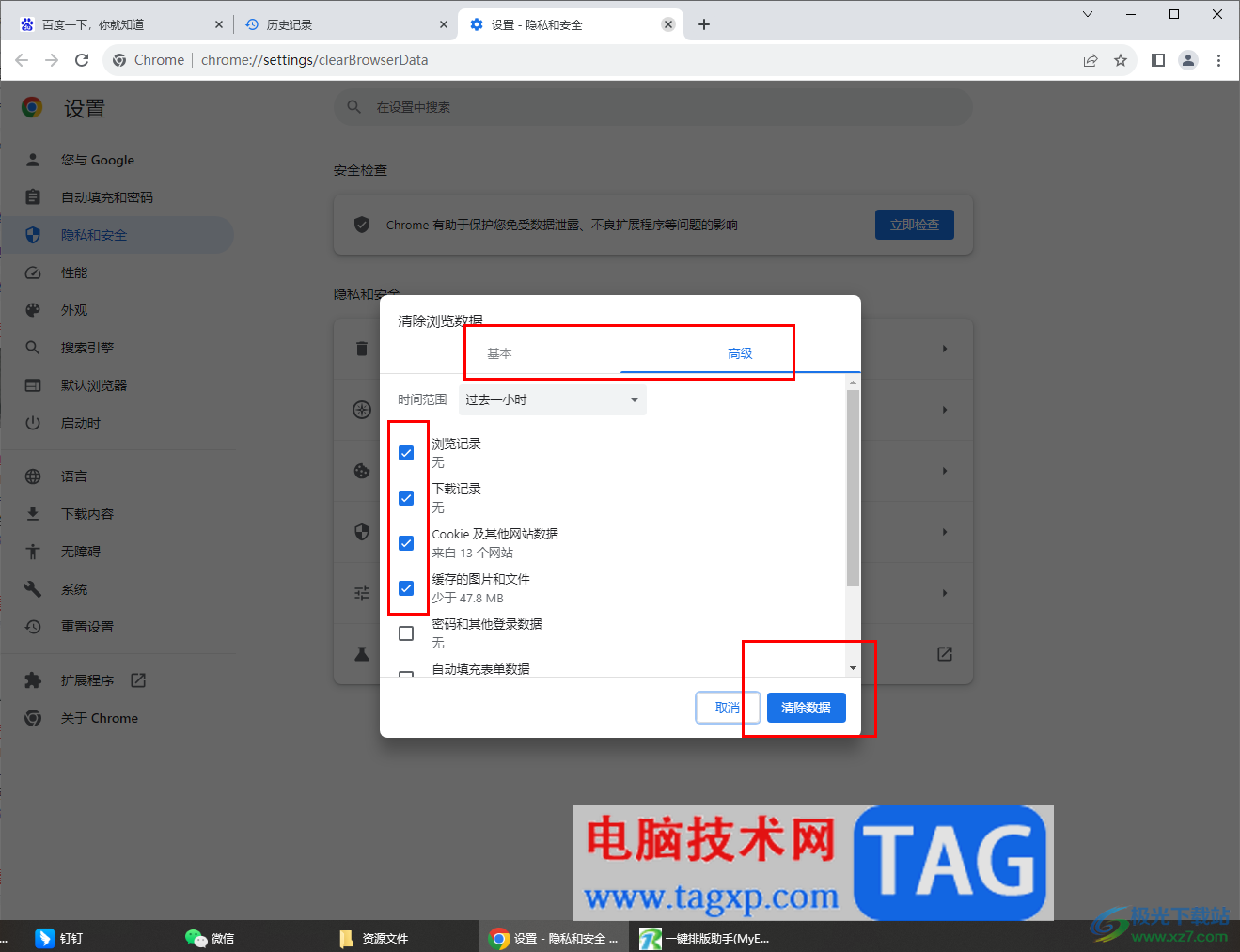
以上就是关于如何使用谷歌浏览器清除历史记录的具体操作方法,平时在该浏览器中访问网页就会留下相应的痕迹,想要清理这些记录的话,就按照以上的方法教程进行操作即可,感兴趣的话可以试试。